Почему MsMpEng.exe грузит процессор и как это прекратить
Что такое Msmpeng exe в windows, что такое antimalware service
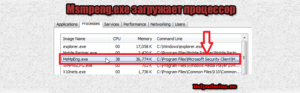
Komp.Guru > Процессы > Что такое Msmpeng exe в windows, что такое antimalware service
Многие пользователи сталкивались с проблемой зависания компьютера. А виной тому системный процесс msmpeng. exe. Принадлежит он брандмауэру (в XP, в системах 7, 8, 10 это защитник windows). Он отнимает при работе половину производительности центрального процессора, а работа жесткого диска становится нестабильной.
- Что такое процесс msmpeng. exe
- Почему msmpeng грузит процессор
- Способы отключения msmpeng. exe
- Остановка через диспетчер задач
- Остановка через групповую политику
- Остановка через центр безопасности
- MsMpEng. exe — как не ошибиться
Что такое процесс msmpeng. exe
Столкнувшись с проблемой торможения работы системы, следует заглянуть в диспетчерскую службу и посмотреть процент использования центрального процессора запущенными на данный момент компонентами windows.
Для этого на клавиатуре требуется нажать одновременно «Ctrl» + «Shift» + «Esc». Появится окно диспетчера задач.
Если нажать «Ctrl» + «Shift» + «Deletе», появится меню выбора действий, в котором выбирается пункт диспетчерской службы.
Открыв диспетчер задач, можно увидеть, что за работу msmpeng. exe отвечают antimalware service executable и microsoft security essential. Antimalware service executable — это антивирусное обеспечение, интегрированное в windows. Разработчики встраивают такие программы, как:
- Windows Defender;
- Microsoft Malware Protection.
Путь к процессу прописан следующим образом:
- для ХР — C:Programm Files (x86);
- для 7, 8, 10 — C:Programm FilesWindows Defender.
Почему msmpeng грузит процессор
Как и в любом антивирусе, запущенный процесс msmpeng. exe показывает, что в это время обновляются базы или идет сканирование. Сканирование происходит без участия пользователя в автоматическом режиме.
Кроме выше перечисленного, в последней версии windows производительность падает из-за:
- сканирования при входе в систему (особенно заметно на слабых машинах);
- бездействия системы, после которого включается режим обслуживания;
- установки новых программ;
- запуска программ;
- распаковки архивов большого объема;
- загрузки исполнительного файла из сети.
Но иногда возникают случаи, когда продолжительность загрузки ЦП длится достаточно долго, и причинами тому могут быть:
- быстрый запуск windows;
- конфликт антивирусных программ (сторонний антивирус не обновлен и несовместим с новой операционной системой);
- брандмауэр обнаружил вредоносное программное обеспечение и не в состоянии справиться с ним самостоятельно;
- вышедшие из строя кластеры жесткого диска;
- конфликты со службами, разработанными не microsoft .
Способы отключения msmpeng. exe
Для исключения в дальнейшем значительной нагрузки на процессор пользователи пользуются двумя методами: это отключение работы программы и ее удаление. В первом случае процесс останавливают.
При этом система выдает предупреждение о том, что защитник widows завершает работу. Данная служба при ее удалении не повлечет за собой никаких последствий, но удалять ее не стоит.
Остановленный процесс после перезагрузки компьютера запускается вновь.
Остановка через диспетчер задач
- Первоначально требуется вручную на установленном на компьютер антивирусе обновить базу.
- Войти в диспетчер задач.
- Найти строку названия процесса и нажать кнопку «Завершить процесс».
- В этом же окне выбрать подкаталог «Службы». В нем выбрать закладку «Все службы».
- Выбрать службу защитника windows. В ней найти Windows Defender или Service Executable.
Затем требуется отключить автоматический запуск, выбрав позицию «Отключена» и нажать на «Остановить».
Остановка через групповую политику
- Нажать «Пуск».
- В командной строке набрать gpedit. msc, которая запустит редактор групповой политики.
- Далее, требуется пройти по вкладкам «конфигурация компьютера», «административные шаблон», «компоненты windows», «защитник windows».
- Навести курсор на строку «Разрешить запуск службы защиты от вредоносных программ с обычным приоритетом».
Два раза кликнуть мышкой и в появившемся окне выбрать «Отключено».
- Для сохранения настроек не забыть кликнуть по «ОК».
Остановка через центр безопасности
Если возникла необходимость в отключении на некоторое время службы Antimalware service executable (даже если компьютер обладает достаточными аппаратными средствами), можно перейти непосредственно в настройки брандмауэра.
- В правой нижней части трея два раза кликнуть по значку защитника.
- В появившемся меню перейти по вкладке «Защита от вирусов и угроз».
- Далее, перейти по вкладке «Параметры защиты от вирусов и угроз».
- На данной странице выбирается пункт «Защита в реальном времени» и передвинуть ползунок до появления индикации «Отключено».
MsMpEng. exe — как не ошибиться
Хакеры, пишущие вредоносное ПО, стараются обойти антивирусы и всячески маскируют свои программы под системные процессы. Так, существуют вредители под одноименным названием. И заходя в диспетчер задач. можно увидеть запущенный процесс с точно таким же названием. Но стоит обратить внимание на то, из какой папки реестра запущен процесс.
Если это system, то все нормально. Если это C : Windows или C : Windows System 32, то это проникшая через защиту вредоносная программа. Для ее удаления и последующего сканирования можно воспользоваться программой Security Task Manager или загрузочным диском (загрузочной флешкой).
Antimalware service executable (msmpeng exe) – что это такое, как отключить на Windows 8, 10, что делать, если процесс грузит систему
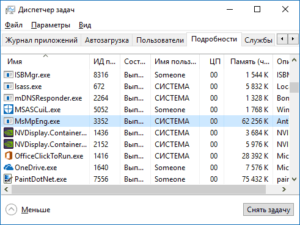
Antimalware service executable – специализированный сервис, являющийся частью антивирусного продукта от Майкрософт – Windows Defender (инструмента, отвечающего за защиту ОС от воздействия вирусов). В диспетчере задач он отображается следующим образом.
Msmpeng.exe – исполняющий файл этого процесса. Работает он в фоновом режиме, периодически сканируя ОС.
Почему грузит диск или процессор
Пользователи обычно сталкиваются с этим процессом, когда замечают торможение работы системы. Повышенная загрузка процессора и оперативной памяти являются следствием зацикливания процесса сканирования и выполнением запланированных заданий Windows Defender.
В комплексе с другими работающими процессами это приводит к зависаниям и сильно усложняет нормальную работу в системе. При этом обычная перезагрузка не решит вопрос, не получится также закрыть его в диспетчере задач. При завершении процесса появится сообщение: «Отказано в доступе».
Как отключить процесс
Есть вариант просто переждать выполнение задач данным процессом, однако это может затянуться надолго. Если же хотите работать без лагов и тормозов – отключите этот процесс.
Сделать это можно двумя путями, используя Планировщик заданий – либо изменить время работы, либо удалить саму задачу сканирования.
Зайти в него можно через кнопку Пуск – затем Панель Управления – Администрирование.
Здесь выбираем Управление компьютером.
После, настраиваем более удобное расписание срабатывания процесса.В открывшемся окне идем в раздел Планировщик заданий. В проводнике раскрываем пункт Библиотека планировщика – Microsoft — Microsoft Antimalware.
Двойной клик по «Microsoft Antimalware Scheduled Scan» — вкладка Триггеры. Выставляем Параметры и время – пусть, к примеру, он срабатывает ночью в 2:15.
При желании можно полностью отключить данный процесс, в этом же окне удалив задачу работы триггера. Однако этого делать не рекомендуется.
Скрытые функции Windows 10 о которых Вы не знали
На вкладке Условия можно выбрать соответствующее условие, вместе с триггерами определяющее, когда следует запускать сканирование. Убираем здесь все установленные галочки для отключения выполнения задачи.
Другой способ – полное отключение защитника Windows. Сделать это можно, внеся изменения в системном реестре. В окне Выполнить (Win+R) внесите «regedit».В проводнике идем по пути:
Устанавливаем значение параметра DisableAntiSpyware в .
Третий способ – с помощью редактора групповой политики («gpedit» в окне Выполнить). Это удобная и действительно мощная утилита, посредством которой можно детально настроить Windows в том числе отключить Defender.
Здесь идем: Конфигурация компьютера административные шаблоны компоненты Windows защитник Windows.
Справа жмём по состоянию двойным щелчком.
Выбираем Включение и ОК для подтверждения.
Выполните перезагрузку компьютера.
Если у Вас Windows 10 – отключить Defender можно, введя в поле поиска кнопки Пуск Защитник.
В поле Ограниченное периодическое сканирование установить ползунок Откл.
Можно ли отключать процесс
Компания Майкрософт не рекомендует отключать Antimalware Service Executable. Если у Вас установлен другой надежный антивирус, есть смысл полностью отключить Defender. Иначе, отключение несет риск заражения для Вашего компьютера, ведь он останется полностью беззащитным в отношении воздействия вредоносного программного обеспечения.
Если же у Вас установлено другое антивирусное обеспечение, то аналогичным сканированием системы будет заниматься оно, используя свои встроенные инструменты, возможно при этом загрузка процессора и памяти будет меньше.
Antimalware Service Executable — что это за процесс?
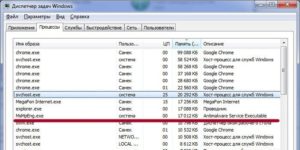
Antimalware service executable — что это за задача которая так грузит процессор, разберемся в работе msmpeng.exe исполняемого файла Antimalware Service Executable антивируса Windows!
Одной из причин торможения Windows может быть высокая активность этого процесса. Чаще это случается со слабыми компьютерами, но нередки и случаи, когда Antimalware Service Executable поглощает ресурсы мощных устройств.
Antimalware Service Executable – что это за процесс, каковы причины его проблемной активности и как можно эту активность снизить?
1. Процесс Antimalware Service Executable
Antimalware Service Executable (его исполняемый файл – msmpeng.exe) является ключевым процессом штатного антивируса операционной системы – Защитника Windows. Фоновое сканирование компьютера на предмет наличия и нейтрализации вредоносного ПО – одна из функция, выполняемых в рамках процесса автоматического обслуживания Windows (Antimalware Service Executable).
2. Почему процесс Antimalware Service Executable грузит систему
Фоновое антивирусное сканирование в Windows 7, как правило, проходит менее ощутимо. В этой версии системы разные процессы по автоматическому обслуживанию назначены на разное время. В Windows 8.
1 и 10, ориентированных прежде всего на пользователей портативных устройств, мелкие служебные задачи сведены в единый процесс Antimalware Service Executable, запускающийся с наивысшим приоритетом использования ресурсов и только тогда, когда устройство питается от электросети, а не от батареи.
Цель таких предустановок – провести плановое обслуживание в угоду безопасности и стабильности операционной системы как можно скорее, пока устройство подключено к электросети. А для этого, естественно, необходимо максимально задействовать аппаратные возможности компьютера.Назначенное по умолчанию, как правило, на 2 или 3 часа ночи автоматическое обслуживание не всегда может быть выполнено. Ведь у многих в этом время компьютер выключен. Перенесенные плановые задачи по автоматическому обслуживанию, такие, как Antimalware Service Executable, скапливаются и, соответственно, запускаются при включении компьютера. При этом активно поглощают ресурсы компьютера.
3. Antimalware service executable: как отключить в Windows 10
Завершить процесс Antimalware Service Executable в диспетчере задач нельзя, при попытке сделать это система откажет в доступе. Решать вопрос с этим процессом необходимо в оснастке консоли MMC «Управление компьютером». В Windows 10 ярлык ее запуска появляется в результатах внутрисистемного поиска.
Универсальный способ запустить эту оснастку – использование службы «Выполнить» (клавиши Win+R) с вводом команды:
mmc compmgmt.msc
В Windows 8.1 и 10 в левой части окна открывшейся оснастки «Управление компьютером» необходимо раскрыть древовидную структуру до раздела планировщика заданий «Windows», как отмечено на скриншоте ниже.
Внутри раздела «Windows» ищем папку «Windows Defender». Выбрав ее, в правой части окна увидим четыре записи планировщика по антивирусному обслуживанию операционной системы.
В Windows 7 путь раскрытия древовидной структуры разделов планировщика такой же, с той лишь разницей, что раздел «Windows Defender» располагается внутри папки «Microsoft». И вместо четырех задач Защитника в «семерке» настроена только одна – MP Scheduled Scan.
Выполнение задач Защитника и является причиной поглощения процессом Antimalware Service Executable ресурсов компьютера, особенно в версиях Windows 8.1 и 10. В нашем случае, как видим на скриншоте ниже, нагружен только жесткий диск. Был бы процессор слабее, эта участь наверняка постигла бы и его.
Решить вопрос с проблемной активностью процесса Antimalware Service Executable можно различными способами.
4. Завершение задач Защитника Windows
Если компьютерное устройство нужно срочно, запущенные фоновые задачи Защитника, в том числе Antimalware Service Executable, можно завершить. Для этого на каждой записи необходимо вызвать контекстное меню и выбрать пункт «Завершить».
Буквально через пару секунд с компьютером уже можно будет полноценно работать.
Но это временные меры. Что можно предпринять в качестве основательного решения проблемы загрузки процессора Antimalware Service Executable?
5. Отключение задач Защитника Windows
Не все сторонние антивирусы при установке в систему отключают фоновые задачи Защитника в рамках автоматического обслуживания системы. Некоторые антивирусы могут только отключать штатную защиту в реальном времени.
Установленное в систему стороннее защитное ПО, как правило, проводит свое плановое обслуживание в фоновом режиме. И параллельно эту же работу проделывает штатный антивирус Windows. Итого: имеем два служебных процесса, решающих один и тот же вопрос.
В таком случае задачи Защитника можно отключить – в контекстном меню каждой из них выбрать пункт, соответственно, «Отключить».
Если в дальнейшем сторонний антивирус из системы будет удален, фоновые задачи Защитника можно будет активировать обратным способом – выбрав в контекстном меню пункт «Включить».Если в системе нет стороннего антивируса, и защиту от вредоносного ПО осуществляет Защитник Windows, запуск его фоновых задач можно настроить под свои потребности. Для этого двойным кликом открываем в отдельном окошке каждую из плановых задач Защитника.
6. Другое время и периодика для запуска задач Защитника Windows
Во вкладке «Триггеры» окошка задач Защитника можно нажать кнопку внизу «Создать»,
чтобы назначить задачам, например, еженедельную периодику запуска и установить наиболее удобное время, когда компьютер, как правило, не используется. Это может быть ночь или обеденное время.
В это время, естественно, компьютер должен быть включен. Для ноутбуков и планшетов питание должно происходить от электросети.
7. Запуск задач Защитника Windows в условиях простоя компьютера
Альтернативный предыдущему варианту избавления от Antimalware Service Executable – запуск фоновых задач Защитника в условиях простоя компьютера. Настройки задаются во вкладке «Условия», в графе «Простой».
8. Снижение приоритета запуска задач Защитника Windows
Если у компьютера неслабая аппаратная начинка, плановое антивирусное сканирование можно оставить, как есть, просто снизить приоритет процесса. Во вкладке «Общие» необходимо снять галочку с опции «Выполнить с наивысшими правами»,
а для ноутбуков – еще и во вкладке «Условия» убрать галочку запуска задачи только при питании от электросети.
9. Запуск автоматического обслуживания системы вручную
Еще один способ предотвратить нагрузку процессора или диска процессом Antimalware Service Executable в ненужный момент – заранее дать возможность плановым задачам по автоматическому обслуживанию системы осуществиться.
Если нет устоявшегося графика использования компьютера, фоновые задачи по обслуживанию ОС, в число которых входит и антивирусное сканирование, можно запускать вручную, например, перед сном или уходя на работу. Кнопка запуска автоматического обслуживания размещается в панели управления.
В версии 10 это путь «Система и безопасность – Центр безопасности и обслуживания», а в версии 8.1 – «Система и безопасность – Центр поддержки».
Antimalware Service Executable msmpeng.exe — что это?
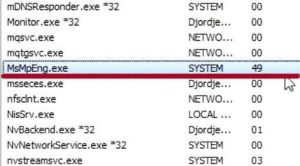
В списке процессов в Диспетчере задач Windows вы часто можете обнаружить любопытный процесс Antimalware Service Executable. Иногда он сильнее нагружает процессор вашего компьютера, но зачастую нагрузка на компьютер равняется нулю в состоянии покоя (оперативная память потребляется в пределах 100 Мб). Что это такое и для чего нужен процесс Antimalware Service Executable?
Что это за процесс Antimalware Service Executable
Для тех, кто ориентируется в английской ПК-терминологии, слово “Antimalware” уже многое объяснит. Дословно это переводится как «Антивирусный исполняемый сервис».
Он является стандартным фоновым системным процессом и частью встроенного в Windows 10 антивируса Windows Defender. «Источником» этого процесса является исполняемый файл MsMpEng.
exe, расположенный в папке Windows Defender в директории Program Files на системном разделе Windows.
Что ты такое???
Windows Defender – это неотъемлемая часть Windows 10, а также продолжение бесплатного антивируса Microsoft Security Essentials для Windows 7 (там он опционален). Благодаря этому Microsoft гарантирует каждому компьютеру на Windows 10 некий уровень антивирусной защиты и вполне избавляет от необходимости использовать стороннее антивирусное ПО.
Antimalware Service Executable – это фоновый процесс Защитника Windows. Он висит в фоне всегда и отвечает за проверку файлов на наличие вредоносного кода. Каждый исполняемый файл в системе проходит проверку этим процессом.
На нем же лежит ответственность за скачивание так называемых «определений» — апдейтов для Защитника Windows. Хотя сам процесс называется Antimalware Service Executable, на вкладке Подробности вы найдете его под видом MsMpEng.exe.
Antimalware Service Executable грузит процессор
Так бывает и это нормально.
Если вы увидите, что Antimalware Service Executable начинает потреблять много ресурсов процессора (иными словами, «грузит» процессор), это означает, что Защитник Windows проводит сканирование вашего компьютера на предмет наличия вирусов или других зловредов. Как и любой другой антивирус, Защитник Windows время от времени проводит регулярные фоновые сканирования, чтобы постоянно держать свою цифровую руку на пульсе и следить за здоровьем вашего компьютера.
Увеличение потребления ресурсов может также означать скачивание обновлений антивируса или обработку найденной угрозы.
Antimalware Service Executable грузит диск
Как и в случае с процессором, нагрузка на диск этим сервисом означает, что антивирус Windows проводит различные операции с вашими файлами.
Поскольку программа считывает, проверяет и при необходимости исправляет или удаляет найденные угрозы в файлах, может увеличиваться нагрузка на диск, что в свою очередь сказывается на быстродействии накопителя. Опять же, это нормально и так должно быть.
Просто дождитесь, пока система завершит свои дела, после чего нагрузка на процессор или жесткий диск этим процессом упадет до фактического нуля. Дважды кликните на иконку Центра безопасности защитника Windows и посмотрите на состояние защиты от вирусов.
Если там отображаются сведения о найденных угрозах (Windows в таком случае может сообщить вас о наличии вируса соответствующим уведомлением), тогда причиной того, что msmpeng.exe нагружает диск, будет борьба компьютера с обнаруженным вирусом. После зачистки или карантина нагрузка упадет и все снова будет в порядке.Перезагрузка компьютера в принципе может решить проблему чрезмерной нагрузки на процессор или диск, но только в том случае, если в самом Защитнике произошел какой-то сбой или временный баг.
Если же повышенное потребление ресурсов мотивировано обнаруженным вирусом, необходимостю скачать обновление или сканированием исполняемого вами файла, тогда Antimalware Service Executable все равно нагрузит ваш компьютер для выполнения целей, для которых он был создан.
Как отключить Antimalware Service Executable
Мы не рекомендуем отключать встроенный в Windows 10 антивирус, если только вы не планируете использовать сторонние решения от какой-нибудь Лаборатории Касперского или других поставщиков антивирусного ПО.
Какими бы у вас не были причины для этого, вы можете отключить Antimalware Service Executable. Только учтите, что простое «снятие задачи» не отключит этот процесс.
Windows оснащена механизмами, которые многие называют «защитой от дурака».
Опция отключения этого процесс отключена в Диспетчере задач, поскольку он является жизненно важным компонентом для обеспечения защиты компьютера и вашей информации.
- Дважды кликните на иконку Защитника Windows в системном трее. Откроется интерфейс Центр безопасности ЗащитникаWindows.
- Нажмите на Защита от вирусов и угроз.
- Затем кликните на Параметры защиты от вирусов и других угроз.
- На следующем экране отключите параметры Защита в режиме реального времени, Облачная защита, а также Автоматическая отправка образцов.
Windows сообщит вам, что защита компьютера отключена и устройство уязвимо. Учтите, что Защитник Windows заново активирует эти параметры через некоторое время, если вы не установите сторонние антивирусы.
Некоторые сайты ошибочно советуют пользователям отключить этот процесс в Планировщике задач. Но вот дело в том, что Защитник Windows выполняет свои процедуры не через Планировщик задач, а через службу автоматического обслуживания Windows, которую отключить нельзя.
Полностью выключить Antimalware Service Executable можно только путем установки другого антивируса, который в свою очередь так же само будет выполнять фоновые сканирования и проверки вашего компьютера и соответственно временами нагружать процессор или диск устройства. Более того, процесс Antimalware Service Executable может далее числиться в Диспетчере задач, но он не будет грузить диск или процессор устройства.
Antimalware Service Executable вирус?
Конечно же нет. История не знает случаев, когда вредоносное ПО маскировалось столь нагло под механизм защиты Windows от вирусов. Защитник Windows сам по себе является антивирусом и предотвращает исполнение различной заразы на вашем компьютере.
| +1 |
Loading …
Почему MsMpEng.exe грузит процессор и как это прекратить
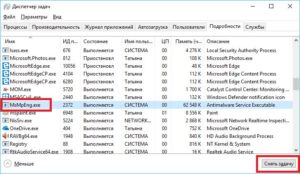
Иногда ПК или ноутбук начинают тормозить и зависать, и в «Диспетчере задач» отображается процесс MsMpEng.exe, который расходует очень много ресурсов. Что происходит и как устранить проблему, мы расскажем далее.
Устранение загрузки процессора процессом MsMpEng.exe.
Что такое процесс MsMpEng.exe
MsMpEng.exe принадлежит стандартному «Защитнику Windows», который по умолчанию заменяет антивирус, что тем не менее не помешает вредоносному ПО проникнуть в этот компьютер. Часто именно оно и вызывает сбой работы. MsMpEng.
exe проверяет, насколько безопасны запускаемые программы и скачанные файлы, и время от времени просматривает, не поселился ли вирус в жёстких дисках. Иногда, правда, процесс запускается по ошибке из-за конфликта с антивирусом и мешает нормально пользоваться компьютером.
Теперь мы выяснили, что это, за редким исключением этот процесс является полезным и важным. Почему же он столь неумерен в расходе ресурсов?
Почему MsMpEng грузит процессор
MsMpEng.exe, если он запущен стандартным образом, без ошибок, грузит процессор в следующих случаях:
- когда вы оставили компьютер надолго в режиме ожидания;
- когда вы что-то разархивировали;
- когда компьютер только включился (особенно Windows 10);
- когда программа запускается впервые или спустя долгое время.
Если же ничего подобного не произошло, а система компьютера всё равно тормозит из-за процесса MsMpEng, значит, что-то пошло не так.
Для выяснения причины попробуйте следующее:
- Включите компьютер и откройте «Диспетчер задач». Найдите там MsMpEng.exe, запомните или запишите, сколько ресурсов он тратит. После этого выполните перезагрузку, снова вызовите «Диспетчер» и сверьте показатели. Если процесс постепенно снизил потребление, кликните «Поиск» (рядом с кнопкой «Пуск») и впишите «Панель управления», а потом поменяйте режим просмотра на «Крупные значки», откройте раздел «Электропитание» — «Действие кнопок питания» и уберите галочку с пункта «Быстрый запуск». Это может сразу решить проблему.
- Обновите свой антивирус до последней версии (именно сам пакет, а не просто базы данных, это никак не повлияет на приобретённую лицензию) и проверьте, не восстановилась ли нормальная работа системы.
- Просканируйте ПК на вирусы с помощью какой-нибудь надежной утилиты.
- Нажмите Win+R, в появившемся окне напишите: «cmd» без кавычек и «Выполнить». В чёрное поле вбейте «chkdsk C: /F /R» и кликните Enter. Система проверит, нет ли ошибок на жёстком диске и исправит их сама.
Если всё это ни к чему не привело, нужно просто прервать процесс MsMpEng.exe.
Способы отключения MsMpEng.exe
Процесс MsMpEng (он же Antimalware Service Executable) можно отключить несколькими способами:
- через «Диспетчер задач»;
- групповую политику;
- «Центр безопасности».
Если MsMpEng продолжительное время грузит диск, откройте «Диспетчер задач», найдите его, выделите и нажмите «Снять задачу». Теперь нужно сделать так, чтоб процесс не запускался после завершения работы и перезагрузки.
Для этого здесь же откройте вкладку «Службы», дважды кликните Windows Defender, выберите «Отключить» и сохраните изменения. Таким способом вы можете убрать проблемную службу из запуска, потому как удалить «Защитника Windows» не получится.
Если диспетчерская служба не отображает процессов, принадлежащих системе, такое положение вещей можно исправить, поставив в «Диспетчере задач» галочку напротив строки «Показывать процессы всех пользователей».
Остановка через «Центр безопасности»
- Внизу слева найдите значок, принадлежащий «Центру безопасности», и кликнете по нему.
- В открывшемся окне выберете раздел «Защита от вирусов» — «Параметры защиты» и переместите ползунок, отвечающий за включение защиты в режиме реального времени.
Такой способ подойдёт, если вы заметили, что процесс msmpeng, exe не всегда нагружает память, а только в какой-то определённый момент. Через некоторое время «Защитник» вновь заработает.
Если вы недовольны этой краткосрочной мерой, прочтите выше, как отключить «Защитник Windows» через групповую политику – тогда он не будет работать вовсе. Только позаботьтесь об альтернативном антивирусе.
Antimalware Service Executable: что это за процесс и как его отключить
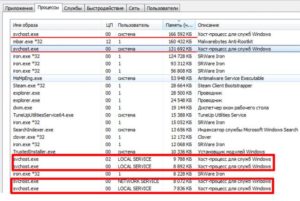
В процессе работы операционной системе Windows приходится взаимодействовать с различными программами, что может привести к возникновению неисправностей. Если компьютер начал тормозить, первое, что сделает пользователь, это обратится к диспетчеру задач. В нем можно посмотреть, какие конкретно процессы грузят систему – жесткий диск, центральный процессор или оперативную память.
Одним из процессов, который может вызывать лаги в работе компьютера, является Antimalware Service Executable.
Закрыть его через «Диспетчер задач» невозможно, и чтобы избавиться от загрузки процессора или жесткого диска с его стороны придется перезагружать компьютер.
Но и перезагрузка не является гарантией того, что Antimalware Service Executable не начнет вновь вызывать проблемы через несколько минут или часов работы компьютера.
Antimalware Service Executable: что это за процесс
Перед тем как искать способ отключения процесса Antimalware Service Executable, нужно разобраться с тем, для чего он используется в компьютерах под управлением Windows.
Компания Microsoft внедряет по умолчанию в свою операционную систему множество средств для борьбы с вирусами.
Они могут быть глобальными, то есть работать на всю систему, или локальными, например, функционировать только в Microsoft Edge или магазине Windows Store.
Процесс Antimalware Service Executable – это очередной антивирусный сервис, разработанный Microsoft. Он внедрен в каждый продукт американской корпорации, направленный на борьбу с вредоносным программным обеспечением.
Исполняющим файлом процесса Antimalware Service Executable является MSMPENG.EXE. Он постоянно работает в фоновом режиме, выполняя сканирование системы.
Если процесс сканирования зациклится, то Antimalware Service Executable начнет грузить систему – жесткий диск, центральный процессор или оперативную память.
Корпорация Microsoft не рекомендует отключать сервис Antimalware, но это возможно сделать, если компьютер тормозит из-за его работы.
Как отключить процесс Antimalware Service Executable
В сети можно найти множество приложений, которые обещают отключить Antimalware Service Executable при их загрузке. Крайне не рекомендуется ими пользоваться, поскольку данные программы могут оказаться вирусами.
Отключить процесс Antimalware Service Executable можно средствами Windows следующим образом:
- Необходимо зайти в «Панель управления». Для этого нажмите на «Пуск» правой кнопкой мыши и выберите соответствующий пункт;
- Переключите «Просмотр» в режим «Крупные значки» и выберите пункт «Администрирование»;
- Среди доступных утилит выберите «Планировщик задач» и запустите ее;
- Откроется новое окно, в котором потребуется задать сценарий работы сервиса Antimalware Service Executable. В зависимости от версии операционной системы отключить процесс можно одним из следующих способов.
Первый способ
- Проследовать по пути «Библиотека планировщика заданий» — «Microsoft» — «Windows» — «Windows Defender».
- Нажав на Windows Defender, в средней части окна отобразится список файлов, которые отвечают за работу опции.
Нужно по очереди кликнуть на каждый из файлов и убрать галочки со всех возможных пунктов во вкладке «Сервис».
Когда галочки убраны, сохраняйте результат и переходите к следующему файлу, пока такая работа не будет выполнена со всеми четырьмя файлами.
Второй способ
- Проследовать по пути «Служебные программы» — «Планировщик заданий» — «Библиотека планировщика» — «Microsoft» — «Microsoft Antimalware».
- Далее в центральной части окна выбирается задача «Microsoft Antimalware Scheduled Scan», на которую необходимо нажать дважды левой кнопкой.
В открывшемся окне перейдите на вкладку «Триггеры». После этого нужно нажать на доступный триггер дважды левой кнопкой мыши, чтобы открылось окно с его настройкой. Установите время, в течение которого вы хотите, чтобы работал процесс Antimalware Service Executable, либо полностью его отключите.
Можно ли отключать процесс Antimalware Service Executable
Отключать навсегда процесс Antimalware Service Executable не рекомендуется, но если он регулярно загружает систему, то сделать это можно. Перед тем как отключать его, установите на компьютер надежную антивирусную программу.
Обратите внимание, что после отключения работы процесса Antimalware Service Executable все встроенные в Windows средства защиты компьютера могут работать неправильно.
Именно поэтому рекомендуется обратиться к сторонним решениям для защиты PC.
(422 голос., 4,41 из 5)
Загрузка…
Что это AntiMalware Service Executable и как отключить
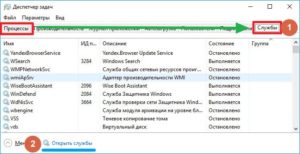
Работая на своём компьютере, многие пользователи замечают, что их компьютер стал сильно подтормаживать.
В процессе поиска выясняется, что ответственным за замедление работы компьютера является процесс AntiMalware_Service_Executable, потребляющий до 60-80% ресурсов центрального процессора.
В данном материале я расскажу, что это такое AntiMalware Service Executable, для чего он на вашем компьютере, и как отключить AntiMalware Service Executable на вашем ПК.
Описание AntiMalware Service Executable
Если ваш процессор часто нагружают разные процессы, ознакомьтесь с действиями по исправлению ситуации — «Что делать если процесс Svchost.exe грузит процессор в Windows 7«.
Что это за процесс AntiMalware Service Executable
Antimalware Service Executable («Исполняемый антивредоносный сервис») – это одно из антивирусных приложений, входящее в состав ОС Windows. Его функционал состоит в выявлении шпионских программ и помещении их в карантин, а также в профилактике появления таких программ на вашем компьютере.
Данный процесс по умолчанию встроен в ОС Windows, начиная с версии Windows XP и далее, а за его работу отвечает файл MsMpEng.exe (размещён в подпапках системной директории Program Files).
Пользователи знакомы с функционалом данного процесса по более известному названию утилиты «Windows Defender», которая является составной частью пакета MSE (Microsoft Security Essentials – «Наиболее важные программы безопасности от Microsoft»).
Процесс AntiMalware грузит процессор
Обычно видно, что этот процесс AntiMalware Service Executable работает в фоне, и пользователь не замечает его присутствия до тех пор, пока данный процесс не начнёт потреблять до 60-80% ресурсов процессора (для его мониторинга нажмите на кнопку «Отображать процессы всех пользователей» во вкладке «Процессы» диспетчера задач). Связано ли с это со сбоем в его работе, очередным обновлением системы или другими причинами, в любом случае, будет проще отключить AntiMalware Service Executable, особенно если у вас на компьютере стоит надёжный антивирус с постоянно обновляемыми антивирусными базами.Замечу, что просто завершить процесс AntiMalware в диспетчере задач у вас не получится, вы получите отказ системы с формулировкой «отказано в доступе».
Как отключить AntiMalware Service Executable
Ниже я поделюсь несколько способами отключения AntiMalware Service Executable. При этом замечу, что специфика выключения данного процесса может немного отличаться в различных версиях ОС Виндовс. Итак.
Шаг 1. Отключаем службу защитника Виндовс
Надеюсь, вы поняли, что это AntiMalware Service Executable и зачем он необходим, если вы решили отключить его, следуйте инструкции.
- Для осуществления этого жмём на «Пуск», в строке поиска ввести services.msc и нажать «Enter».
Команда services.msc
- В списке служб найти «Защитник Windows», кликнуть на названии дважды, и в закладке «Общие» выбрать тип запуска «Отключена».
- Если служба активна, нужно нажать на кнопку «Остановить» в меню состояния чуть ниже.
Шаг 2. Отключаем процесс с помощью редактора групповой политики
Второй шаг для отключения AntiMalware Service Executable:
- Жмём на «Пуск», в строке поиска пишем gpedit.msc и нажимаем на ввод.
- Откроется редактор групповой политики, идём по маршруту «Конфигурация компьютера».
- Затем переходим на «Административные шаблоны», потом на «Компоненты Windows».
- Выбираем «Защитник Windows» (в Windows 10 – Endpoint Protection).
- Кликаем на нём дважды и выбираем опцию меню отключения защитника Виндовс (Endpoint Protection).
- При этом замечу, что в Windows 10 при выборе опции «Выключить Endpoint Protection», чуть внизу нужно выбрать «Включено» для активации выключения. Так, как указано на фото.
Шаг 3. Отключаем процесс AntiMalware Service Executable через планировщик заданий (для Windows 8)
- Жмём на «Пуск», в строке поиска пишем «Управление компьютером», нажимаем на ввод.
- Выбираем «Служебные программы», затем «Планировщик заданий», потом «Библиотека планировщика заданий» — «Microsoft».
- Там находим Antimalware Service Executable, и при нажатии на него справа откроется расписание его запуска.
- Вы можете, как изменить его расписание, так и отключить и удалить эту задачу.
Там же (Библиотека планировщика заданий – Microsoft) находится настройки запуска Windows Defender.
Кликнув на его название, вы также можете убрать это задание или вообще отключить данную задачу.
Шаг 4. Отключаем процесс через реестр операционной системы
Нажмите комбинацию клавиш Win+R, в строке введите «regedit» и нажмите ввод. Перейдите по следующей ветке:
KEY_LOCAL_MACHINESOFTWAREPoliciesMicrosoftWindows Defender
Теперь нажмите правой клавишей мыши на пустом месте справа, выберите создать, затем «Параметр Dword» и назовите его «DisableAntiSpyware ». После создания дважды кликните на нём, и поставьте значение параметра на «1». Перезагрузите компьютер. Готово, процесс AntiMalware Service Executable отключен.
Заключение
Что это AntiMalware Service Executable? Функционал описанного мною процесса состоит в защите ОС Windows от различных вредоносных программ.
Поскольку большинство пользователей уже давно использует другие антивирусные инструменты с более широкими возможностями, то необходимость в функционировании AntiMalware_Service_Executable довольно сомнительна.
Вы можете, как изменить время активации данного процесса, так и попросту его отключить, освободив ресурсы своего компьютера для более актуальных задач. Решать вам.
Что за процесс MsMpEng.exe и почему он грузит процессор или память
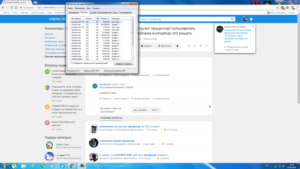
25.09.2017 windows | для начинающих
Среди прочих процессов в диспетчере задач Windows 10 (а также в 8-ке) вы можете заметить MsMpEng.exe или Antimalware Service Executable, причем иногда он может очень активно использовать аппаратные ресурсы компьютера, тем самым мешая нормальной работе.
В этой статье — подробно о том, что представляет собой процесс Antimalware Service Executable, о возможных причинах того, что он «грузит» процессор или память (и как это исправить) и о том, как отключить MsMpEng.exe.
Функция процесса Antimalware Service Executable (MsMpEng.exe)
MsMpEng.exe — основной фоновый процесс встроенного в Windows 10 антивируса «Защитник Windows» (также встроен в Windows 8, может быть установлен в составе антивируса Microsoft в Windows 7), постоянно запущенный по умолчанию. Исполняемый файл процесса находится в папке C:Program FilesWindows Defender.
При работе Защитник Windows проверяет загружаемые из Интернета и все вновь запускаемые программы на наличие вирусов или иных угроз. Также время от времени в рамках автоматического обслуживания системы проводится сканирование запущенных процессов и содержимого диска на наличие вредоносных программ.
Почему MsMpEng.exe грузит процессор и использует много RAM
Даже при штатной работе Antimalware Service Executable или MsMpEng.exe может использовать значительный процент ресурсов процессора и объем оперативной памяти ноутбука, но как правило это происходит не долго и в определенных ситуациях.
При нормальном функционировании Windows 10 указанный процесс может использовать значительное количество ресурсов компьютера в следующих ситуациях:
- Сразу после включения и входа в Windows 10 в течение некоторого времени (до нескольких минут на слабых ПК или ноутбуках).
- После некоторого времени простоя (запускается автоматическое обслуживание системы).
- При установке программ и игр, распаковке архивов, загрузке исполняемых файлов из Интернета.
- При запуске программ (в течение короткого времени при запуске).
Однако в некоторых случаях возможна постоянная нагрузка на процессор, вызываемая MsMpEng.exe и не зависящая от указанных выше действий. В этом случае исправить ситуацию может помочь следующая информация:
- Проверьте, одинакова ли нагрузка после «Завершение работы» и повторного запуска Windows 10 и после выбора пункта «Перезагрузка» в меню Пуск. Если после перезагрузки всё в порядке (после короткого скачка нагрузки она снижается), попробуйте отключить быстрый запуск Windows 10.
- Если у вас установлен сторонний антивирус старой версии (даже если антивирусные базы новые), то проблему может вызывать конфликт двух антивирусов. Современные антивирусы умеют работать с Windows 10 и, в зависимости от конкретного продукта либо останавливают Защитник, либо работают с ним сообща. В то же самое время старые версии этих же антивирусов могут вызывать проблемы (а порой их приходится встречать на компьютерах пользователей, которые предпочитают использовать платные продукты бесплатно).
- Наличие вредоносного ПО, с которым защитник Windows не может «справиться» также может вызывать высокую нагрузку на процессор со стороны Antimalware Service Executable. В этом случае можно попробовать использовать специальные средства удаления вредоносных программ, в частности, AdwCleaner (он не конфликтует с установленными антивирусами) или антивирусные загрузочные диски.
- Если на вашем компьютере наблюдаются проблемы с работой жесткого диска, это также может быть причиной рассматриваемой проблемы, см. Как проверить жесткий диск на ошибки.
- В некоторых случаях проблему могут вызывать конфликты со сторонними службами. Проверьте, сохраняется ли высокая нагрузка, если выполнить чистую загрузку Windows 10. Если всё приходит в норму, можно попробовать по одной включать сторонние службы, чтобы выявить проблемную.
Сам по себе MsMpEng.exe обычно не является вирусом, но если у вас возникли такие подозрения, в диспетчере задач нажмите правой кнопкой мыши по процессу и выберите пункт контекстного меню «Открыть расположение файла».
Если он находится в C:Program FilesWindows Defender, с большой вероятностью всё в порядке (можно также посмотреть свойства файла и убедиться, что он имеет цифровую подпись Microsoft).
Еще один вариант — выполнить проверку запущенных процессов Windows 10 на наличие вирусов и других угроз.
Как отключить MsMpEng.exe
Прежде всего, я не рекомендую отключать MsMpEng.exe, если он работает в штатном режиме и изредка нагружает компьютер на непродолжительное время. Однако, возможность отключения есть.
- Если требуется отключить Antimalware Service Executable на время, просто зайдите в «Центр безопасности защитника Windows» (двойной клик по значку защитника в области уведомлений), выберите пункт «Защита от вирусов и угроз», а затем — «Параметры защиты от вирусов и угроз». Отключите пункт «Защита в реальном времени». Сам процесс MsMpEng.exe останется запущенным, однако вызываемая им нагрузка на процессор упадет до 0 (через некоторое время защита от вирусов будет снова автоматически включена системой).
- Можно полностью отключить встроенную защиту от вирусов, хотя это и нежелательно — Как отключить защитник Windows 10.
На этом всё. Надеюсь, смог помочь разобраться с тем, что это за процесс и в чем может быть причина активного использования им системных ресурсов.
А вдруг и это будет интересно:
